硬盘分盘后怎么合并?分享三个方法
2025-10-02 12:27 来源:西西软件网 作者:佚名方法一:使用Windows自带的磁盘管理工具
Windows自带了一个磁盘管理工具,可以帮助我们管理硬盘分区。以下是具体步骤:
1.按下Win+X键,在弹出的菜单中选择“磁盘管理”。
2.在磁盘管理窗口中,找到您想要合并的分区,并右键点击该分区。
3.在弹出的菜单中选择“删除卷”。
4.在提示窗口中确认删除操作。
5.右键点击另一个相邻的分区,并选择“扩展卷”。
6.在弹出的向导中,选择“下一步”。
7.在“选择磁盘空间”的页面中,选择空闲的磁盘空间并点击“下一步”。
8.在“分配磁盘空间”的页面中,选择要扩展的分区并点击“下一步”。
9.在“完成”页面中,点击“完成”按钮。
需要注意的是,使用磁盘管理工具合并分区时,需要保证要合并的分区是相邻的,并且您需要备份重要数据以避免数据丢失。
方法二:使用第三方磁盘管理工具进行合并
除了Windows自带的磁盘管理工具外,还有很多第三方磁盘管理工具可以帮助我们合并硬盘分区,这里在下给大家分享一款好用的磁盘管理工具,使用起来更加简单安全,它就是易我分区大师(EaseUS Partition Master)。
易我分区大师是一款强大而且专业的硬盘分区工具,可以支持大容量(最大16TB)的磁盘,支持:擦除或格式化分区、创建分区、删除分区、调整/移动分区、合并/分割分区。让您更好地利用硬盘空间。可创建启动盘,支持用启动盘进行分区管理而无需进入系统;可以很轻松的在GPT和MBR磁盘之间相互转换而无须担心在此过程中发生数据丢失的情况。
以下是具体操作步骤:
步骤1.选择分区
首先在易我分区大师(EaseUS Partition Master Professional)中选择一个分区,然后从右侧的功能列表中点击“合并”。
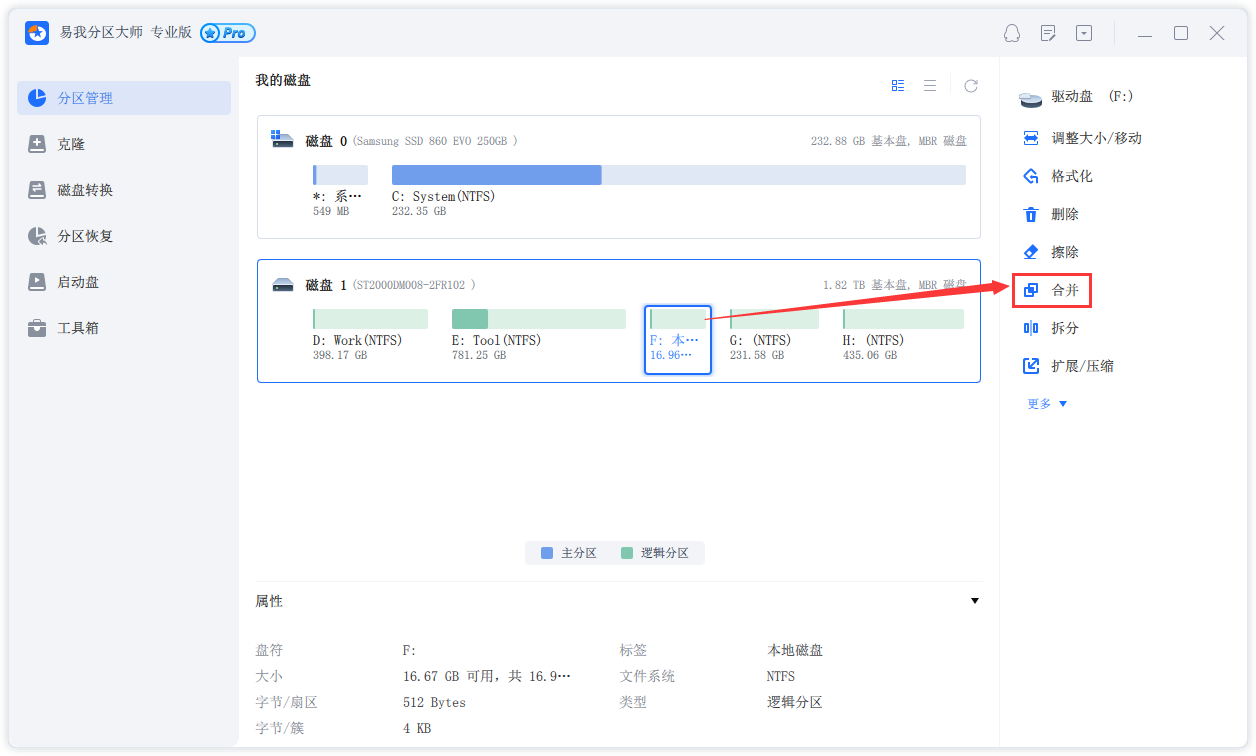
步骤2.合并分区
选择一个要合并的相邻分区,将空间合并到2个指定分区中的1个。建议您将数据较少的分区合并到另一个分区,以节省时间和精力。合并之后,另一个分区上的所有内容将放置在结果联合分区上的文件夹中。
准备就绪后,点击确定。该操作不会立即执行,而是先被列入待执行操作列表。
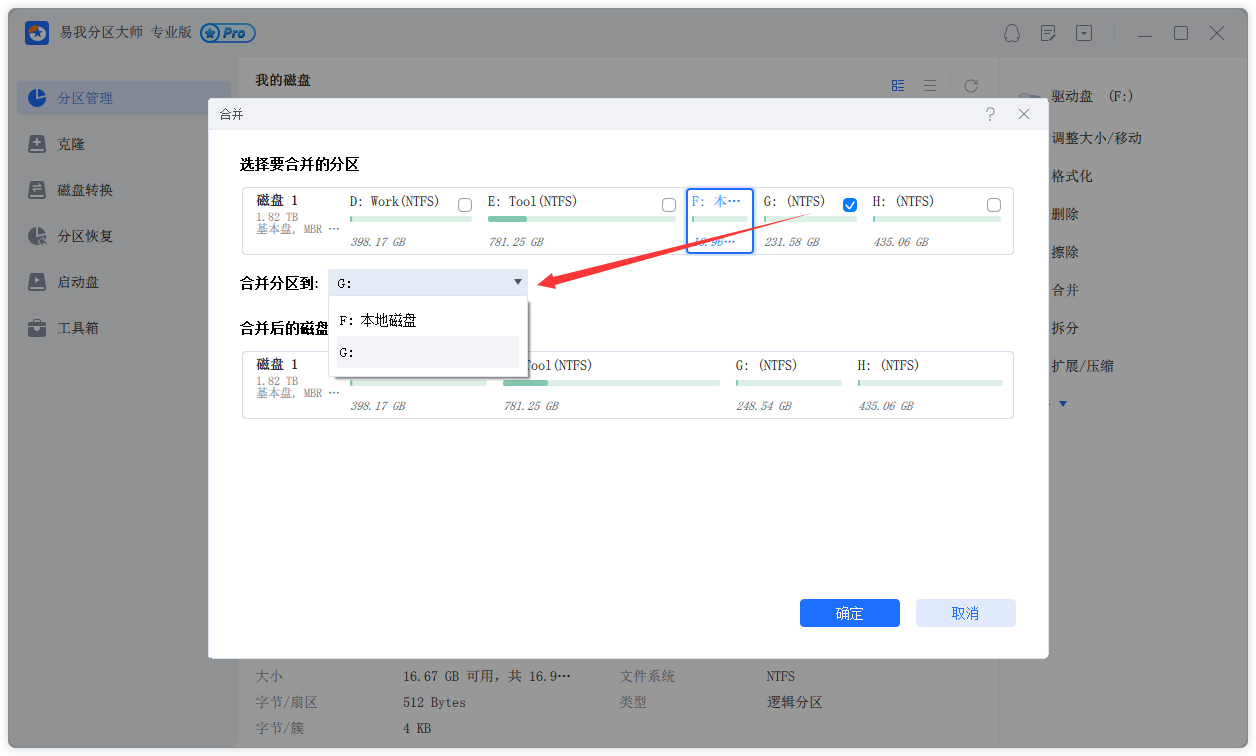
步骤3.执行操作
确定要执行时,点击右下角“执行1个任务”,选择“应用”,然后等待执行完成即可。
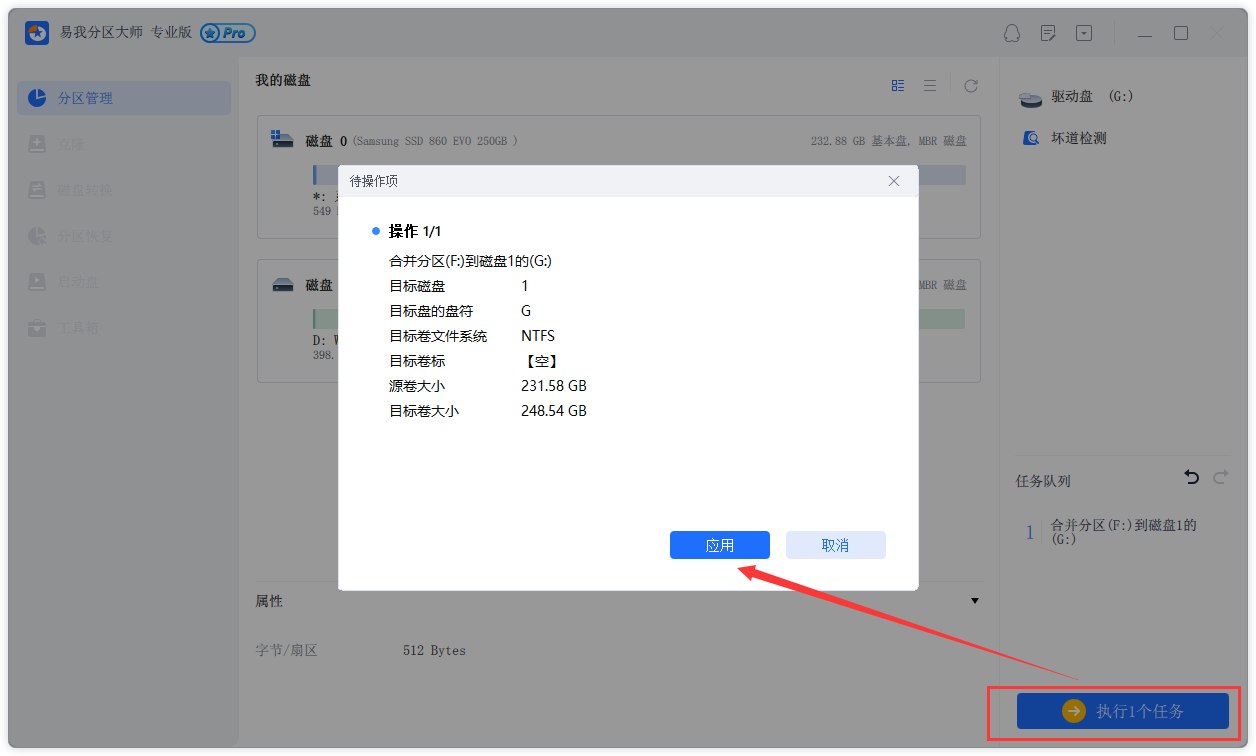
方法三:使用命令行进行合并
除了使用磁盘管理工具和第三方工具进行合并外,我们还可以使用命令行进行合并。以下是具体步骤:
1.按下Win+X键,在弹出的菜单中选择“Windows PowerShell(管理员)”。
2.在命令行中输入“diskpart”并按下回车键。
3.输入“list disk”并按下回车键,列出所有的硬盘。
4.输入“select disk X”(X为要合并分区所在的硬盘编号)并按下回车键,选择要合并分区的硬盘。
5.输入“list partition”并按下回车键,列出所有的分区。
6.输入“select partition X”(X为要合并的分区编号)并按下回车键,选择要合并的分区。
7.输入“delete partition override”并按下回车键,删除选择的分区。
8.输入“select partition Y”(Y为相邻的分区编号)并按下回车键,选择相邻的分区。
9.输入“extend”并按下回车键,将相邻的分区扩展到删除的分区的空间中。
需要注意的是,使用命令行进行合并时需要谨慎操作,因为一旦操作失误就可能造成数据丢失或硬盘损坏。
结论
硬盘分盘后怎么合并,
上文就是硬盘分盘后怎么合并?分享三个方法的内容了,文章的版权归原作者所有,如有侵犯您的权利,请及时联系本站删除,更多相关分区合并的资讯,请关注收藏西西下载站。
下一篇:手机上最火的挖矿软件











